配置文件可提供分段和网络服务中创建的配置组合。
要配置特定的配置文件,请执行以下步骤:
- 在企业门户的 SD-WAN 服务中,单击配置 (Configure) 选项卡。
- 从左侧菜单中,单击配置文件 (Profiles)。配置文件 (Profiles) 页面将显示现有的配置文件。
- 单击指向某个配置文件的链接,或者单击该配置文件的设备 (Device) 列中的查看 (View) 链接。将在设备 (Device) 选项卡中显示配置选项。
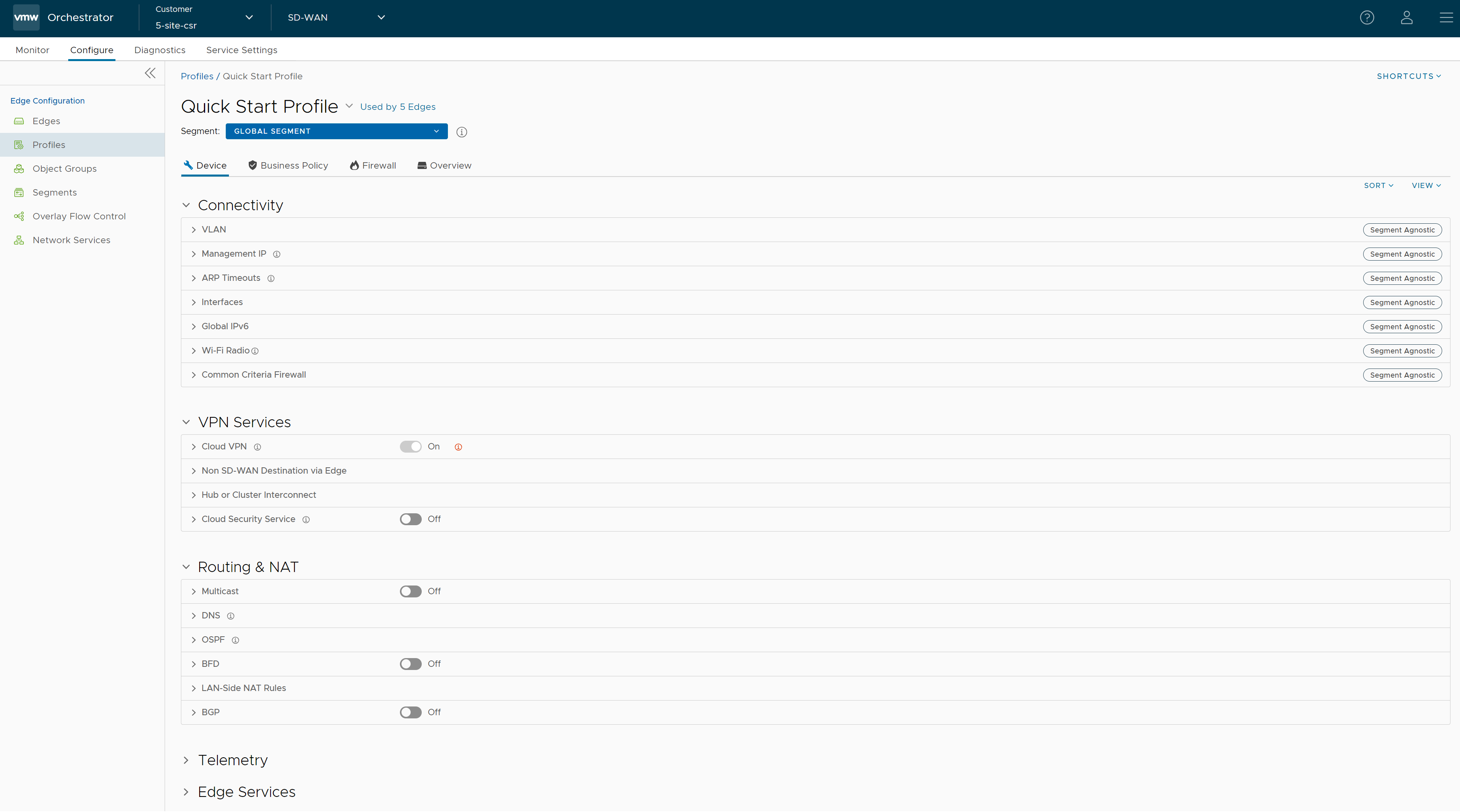
- 在页面右侧的查看 (View) 下拉菜单中,用户可以选择视图选项。可用的选项是全部展开 (Expand All) 和全部折叠 (Collapse All)。默认情况下,将折叠这些设置。
- 在页面右侧的排序 (Sort) 下拉菜单中,用户可以选择以下排序选项:按类别排序 (Sort by category) 和按分段感知排序 (Sort by segment aware)。您可以查看按类别或分段感知排序的配置设置。默认情况下,设置将按类别排序。如果选择按分段排序,设置将分组为“分段感知”(Segment Aware) 和“与分段无关”(Segment Agnostic)。
- 配置所需的设置,然后单击保存更改 (Save Changes)。
注: 在 设备 (Device) 页面上,每当对选定配置文件进行配置更改时,屏幕左下角都会显示一个页脚通知。您可以单击该通知以查看最近的配置更改。
- 在所选配置文件页面的右上角,您可以单击快捷方式 (Shortcuts) 下拉菜单以执行以下操作:
- 复制配置文件 (Duplicate Profile) - 单击此选项将打开复制配置文件 (Copy Profile) 对话框,您可以在该对话框中创建选定配置文件的副本。
- 修改配置文件 (Modify Profile) - 单击此选项可导航到选定配置文件的概览 (Overview) 页面,您可以在其中编辑选定配置文件的属性。
- 删除配置文件 (Delete Profile) - 单击此选项将打开删除配置文件 (Delete Profile) 对话框,您可以在该对话框中删除选定的配置文件。无法删除与 Edge 关联的配置文件。
有关各种配置文件配置设置的更多详细信息,请参阅设置配置文件设备。